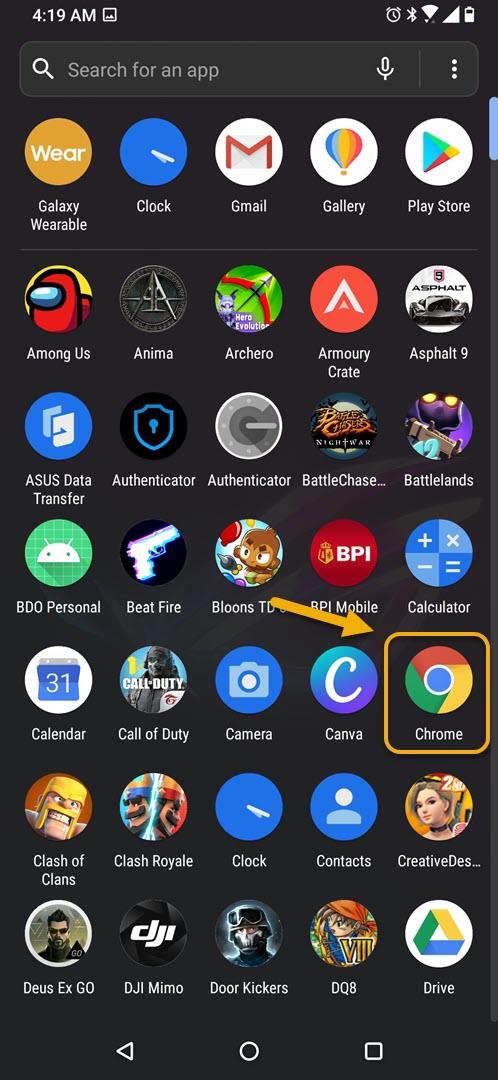È possibile utilizzare il supporto multi-finestra in ROG Phone 3 per visualizzare due app Android contemporaneamente. Ciò è particolarmente utile se desideri visualizzare contemporaneamente le informazioni da diverse app. È possibile accedere facilmente a questa funzione dalle impostazioni rapide del dispositivo.
Asus ROG Phone 3 è un potente smartphone Android progettato per fornire la migliore esperienza di gioco possibile su un dispositivo mobile. È un modello di terza generazione che viene fornito con diverse caratteristiche eccezionali come un chip Snapdragon 865+, 16 GB di RAM, 512 GB di memoria, display con frequenza di aggiornamento di 144 Hz e una batteria da 6000 mAh. Questo telefono non eccelle solo nei giochi, ma anche nell’uso quotidiano.
Utilizzando la funzione di schermo diviso nel tuo telefono Asus ROG
Uno dei grandi vantaggi dell’utilizzo di un telefono da gioco è che eccelle nelle attività di produttività quotidiane. L’apertura e la risposta alle e-mail, la navigazione sul Web e la visione di video di YouTube possono essere facilmente eseguite con facilità utilizzando questo dispositivo. Per le persone che danno la priorità alla produttività, c’è la funzione multi-finestra che consente di visualizzare due app separate contemporaneamente.
Ecco come utilizzare questa funzione.
Usa la modalità multi-finestra nel tuo ROG Phone 3
Il modo più semplice per utilizzare la funzione schermo diviso del telefono è seguire questi passaggi.
Tempo necessario: 2 minuti.
Utilizzo della funzione multi-finestra
- Apri la prima app sul tuo telefono.
Puoi farlo scorrendo verso l’alto dalla schermata principale, quindi toccando l’icona dell’app.
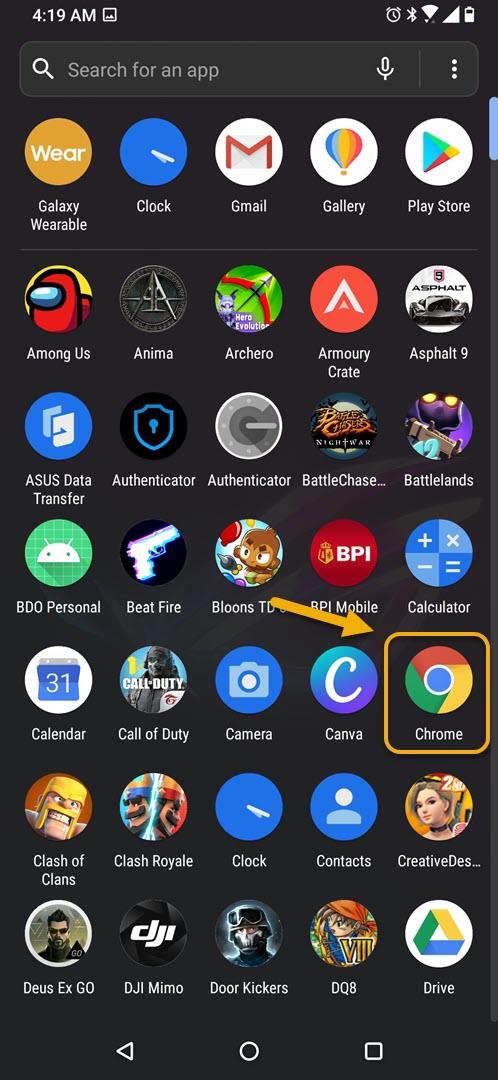
- Apri le Impostazioni rapide.
Puoi farlo scorrendo due volte verso il basso dalla parte superiore dello schermo del telefono.

- Tocca Multischermo.
Ciò abiliterà la modalità schermo diviso sul telefono.

- Apri la seconda app che desideri visualizzare.
Puoi farlo scorrendo verso l’alto dalla schermata principale, quindi toccando l’icona dell’app.

Ecco come sarà l’utilizzo della funzione multi-finestra con due app visualizzate contemporaneamente.
 Visualizzazione di due app contemporaneamente
Visualizzazione di due app contemporaneamente
Dopo aver eseguito i passaggi sopra elencati, utilizzerai con successo il supporto multi-finestra in ROG Phone 3.
Visita il nostro canale Youtube di androidhow per altri video sulla risoluzione dei problemi.
Leggi anche:
- Come eseguire due copie della stessa app su ROG Phone 3